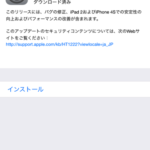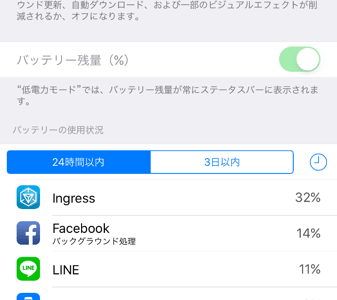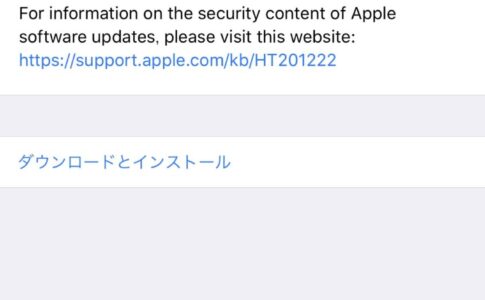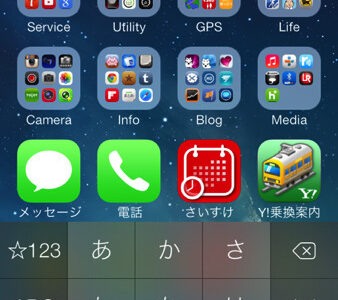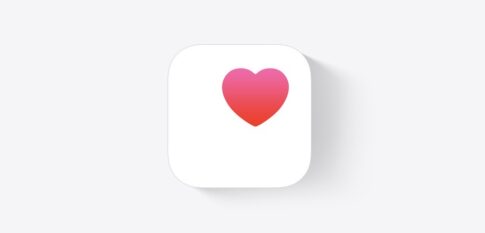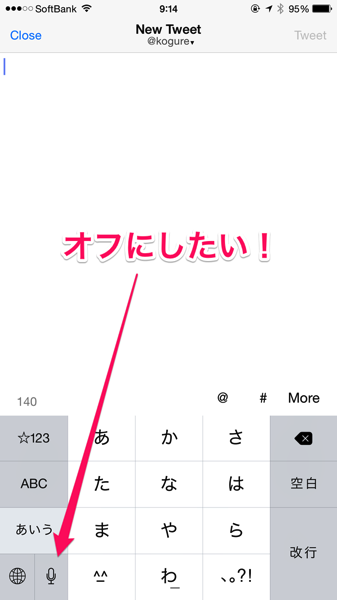
iPhoneを「iOS 8」にアップデートしたら、文字入力時に音声入力のアイコンが表示されるようになりました(以前は表示されていなかったはず)。並んでいるボタンのサイズも小さめで押し間違いしてしまうこともありますので、音声入力をオフにしました。その方法をご紹介します。
「iOS 8」iPhoneの音声入力をオフにする(消す)方法
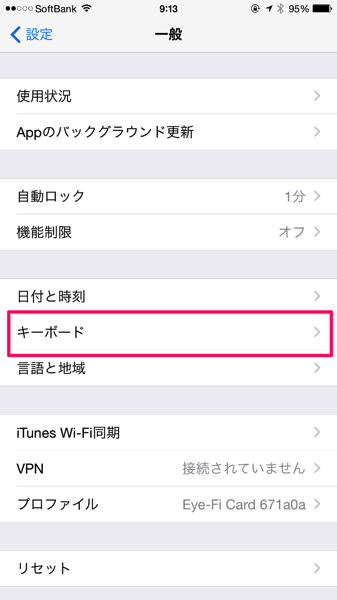
まず「設定」アプリの「一般」から「キーボード」を開きます。
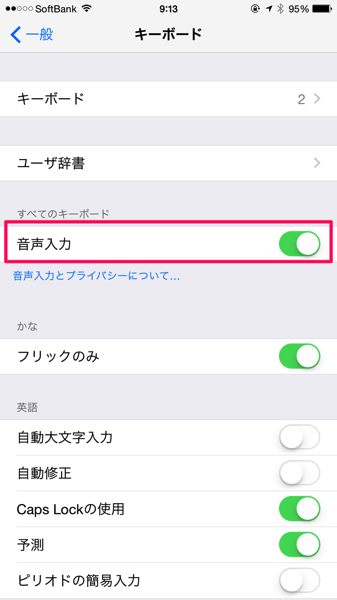
「キーボード」の項目に「音声入力」がありますので、これをオフにすればOKです。
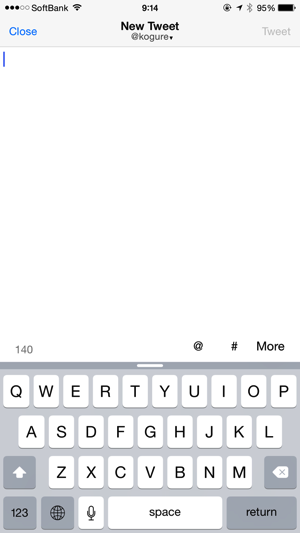
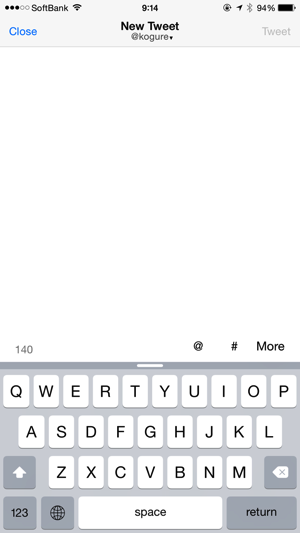
このように、音声入力のアイコンが消えます。
音声入力も時と場合によっては便利なのでしょうが、普段は使わないのでオフにしておきます。オンにするのも簡単ですしね。気になっていた方は、ぜひお試しください!